Hogyan változtassuk meg a helyi menüt - a program egyszerű helyi menü

A helyi menü bármely Windows-összetevő, kezdetben olyan parancsokat, amelyek szükségesnek tartott helyezze be a Windows fejlesztők. Azonban sok felhasználó szeretné kiterjeszteni a lista helyi parancsok néhány hasznos pontot. Itt és jöhet a támogatás egy kis program Easy Context Menu (ECM).
ECM - egy ingyenes program, amely megadja a lehetőséget, hogy adjunk hozzá egy csomó a szükséges parancsokat és beállításokat a helyi menüből az asztali számítógép, lemezek, fájlok és mappák. A jelenléte további parancsok segítségével könnyebb és gyorsabb hozzáférést a szükséges eszközöket és a leggyakrabban használt Windows-összetevők, és így ezt a munkát a számítógépen, és kényelmes.
ECM hordozható eszköz egy világos és intuitív interfész, magyarra fordították. A program nagyon könnyen kezelhető, ezért a munkát sikeresen tud semmilyen idegen. A segédprogram nem igényel telepítést, hogy elkezd használ, meg kell egyszerűen letölthető a fejlesztő honlapján. csomagolja ki, majd futtatni.
Készülék Easy helyi menü
Miután elindította az alkalmazást, akkor megnyílik egy ablak felület, amelyet meg kell magyarra fordították. A nyelv módosításához válassza «Options» menü «nyelvek». Keresse meg a kívánt célnyelven.
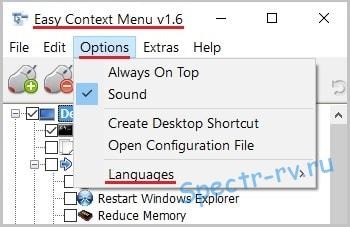
Szerkesztés helyi menük
Elem hozzáadása a helyi menüből a kívánt alkatrész Windows esetén jelölje meg a kiválasztott sort, majd kattintson az „Apply Changes” az eszköztáron. (Például, azt megjegyezte, mindössze három további pontot az asztali menü).
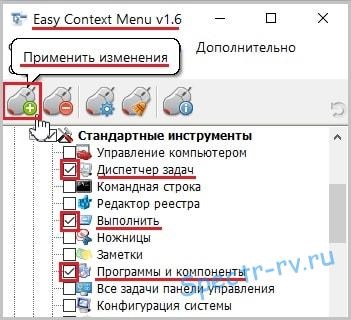
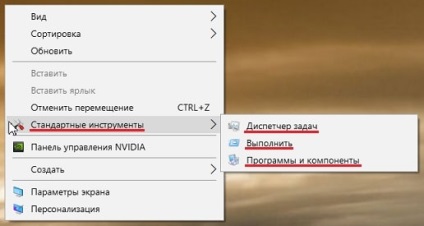
 Szerkesztése Command List
Szerkesztése Command List

A szerkesztések mentéséhez, kattintson a „Mentés” gombra. Ezt követően, az új csapat (a program) kell megjelennie az ECM fő ablakban.
Hozzáférés néhány szerkesztő parancsok is előállíthatjuk kattintva a jobb egérgombbal bármelyik elemére parancsok listáját a fő ablakban ECM
 Tisztítása a helyi menüből
Tisztítása a helyi menüből

Egy hasznos funkció az alkalmazás a tisztítása a helyi menüből a felesleges elemeket. Ezek jelennek meg ott, mert néhány program bejegyzéseket a saját menü, megkérdezése nélkül engedélyt. ECM automatikusan generálja az elemek egy listáját, és biztosítja azt a lehetőséget, hogy dönteni sorsukról. Akkor tárolja ezeket az elemeket, vagy távolítsa el őket a helyi menüben, mint haszontalan.
Ahhoz, hogy nyissa meg a „tisztítása a helyi menü”, kattintson a megfelelő gombra az eszköztáron.

Ebben az ablakban, akkor is talál információkat minden bejegyzést, és még megy a megfelelő registry kulcsot, nyomja meg a „Registry Key”.
Én is ajánlom, hogy olvassa:
A lista Related Posts Plugin biztosított az Ön YARPP.